क्या आप ज़बिक्स का उपयोग करके OPNSense की निगरानी करना सीखना चाहेंगे? इस ट्यूटोरियल में, हम आपको दिखाने जा रहे हैं कि ओपीएनसेंस चलाने वाले कंप्यूटर पर ज़बिक्स एजेंट सॉफ्टवेयर को कैसे स्थापित और कॉन्फ़िगर करें और ज़बिक्स सर्वर का उपयोग करके ओपीएनसेंस फायरवॉल की निगरानी कैसे करें।
• ज़ब्बिक्स सर्वर 4.2.6
• ओपीएनसेंस 19.7
उपकरण सूची
निम्नलिखित अनुभाग इस ट्यूटोरियल बनाने के लिए उपयोग किए जाने वाले उपकरणों की सूची प्रस्तुत करता है।
एक अमेज़न एसोसिएट के रूप में, मैं खरीद योग्यता से कमाते हैं ।
OPNsense - संबंधित ट्यूटोरियल:
इस पृष्ठ पर, हम OPNsense से संबंधित ट्यूटोरियल की एक सूची के लिए त्वरित पहुंच प्रदान करते हैं।
OPNsense - Zabbix एजेंट स्थापना
एक ब्राउज़र सॉफ्टवेयर खोलें, अपने ओपेनसेंस फायरवॉल के आईपी पते को दर्ज करें और वेब इंटरफेस का उपयोग करें।
हमारे उदाहरण में, निम्नलिखित यूआरएल ब्राउज़र में दर्ज किया गया था:
• https://192.168.15.11
ओपेंसेंस वेब इंटरफेस प्रस्तुत किया जाना चाहिए।

प्रॉम्प्ट स्क्रीन पर ओपीएनसेंस डिफॉल्ट पासवर्ड लॉगइन जानकारी डालें।
• Username: root
• पासवर्ड: ओपीएनसेंस स्थापना के दौरान पासवर्ड सेट
एक सफल लॉगिन के बाद, आपको OPNSense डैशबोर्ड पर भेजा जाएगा।

ओपेंसेंस सिस्टम मेनू तक पहुंचें, फर्मवेयर सब-मेनू तक पहुंचें और प्लगइन्स विकल्प का चयन करें।

ओपीएनसेंस प्लगइन का पता लगाएं और स्थापित करें: OS_ZABBIX-एजेंट

हमारे उदाहरण में, हमने ज़ब्बिक्स एजेंट प्लगइन संस्करण 1.5 स्थापित किया।
खत्म करने के लिए Zabbix एजेंट प्लगइन स्थापना रुको।
इसके लिए आपको फिर से लॉगऑफ और लॉगइन करना होगा।
OPNsense सेवाओं मेनू तक पहुंचें, Zabbix एजेंट उप मेनू का उपयोग करें और Settins विकल्प का चयन करें ।

मुख्य सेटिंग्स टैब पर, ज़ब्बिक्स एजेंट सेवा को सक्षम करें और निम्नलिखित विन्यास करें:
• होस्टनाम - ओपेंसेंस फायरवॉल का मेजबान नाम
• पोर्ट सुनो - Zabbix एजेंट डिफ़ॉल्ट पोर्ट 10050
• आईपी सुनो - सभी आईपी पतों पर सुनने के लिए 0.0.0.0.0 का उपयोग करें
• Zabbix सर्वर - Zabbix सर्वर के आईपी पते

ज़ब्बिक्स पर स्क्रीन की सुविधा है, निम्नलिखित विन्यास करें:
• सक्रिय जांच सक्षम करें - हाँ
• सक्रिय चेक सर्वर - Zabbix सर्वर का आईपी पता

Zabbix एजेंट विन्यास खत्म करने के लिए लागू बटन पर क्लिक करें।
ओपेंसेंस सिस्टम मेनू तक पहुंचें, डायग्नोस्टिक्स उप-मेनू तक पहुंचें और सेवाओं के विकल्प का चयन करें

यदि ज़ब्बिक्स एजेंट सेवा नहीं चल रही है, तो आप मैन्युअल रूप से सेवा शुरू कर सकते हैं।

आपने सफलतापूर्वक OPNsense Zabbix एजेंट स्थापित किया है।
OPNsense - Zabbix एजेंट विन्यास का परीक्षण
OPNsense Zabbix एजेंट विन्यास का परीक्षण करने के लिए, अपने Zabbix सर्वर की कमांड लाइन का उपयोग करें ।
Zabbix सर्वर और Zabbix एजेंट के बीच संचार का परीक्षण करने के लिए निम्नलिखित आदेश का उपयोग करें।
यदि सब कुछ काम करता है, तो ज़बिक्स एजेंट को OPNsense सर्वर पर स्थापित एजेंट संस्करण की रिपोर्ट करनी चाहिए।
ध्यान रखें कि आपको अपने पर्यावरण को प्रतिबिंबित करने के लिए ज़ब्बिक्स एजेंट आईपी एड्रेस को बदलने की आवश्यकता है।
आपने सफलतापूर्वक ज़बिक्स सर्वर और ज़बिक्स एजेंट के बीच एक संचार परीक्षण किया है।
अब आप इस कंप्यूटर को नेटवर्क मॉनिटरिंग सर्विस में जोड़ने के लिए जैबिक्स सर्वर डैशबोर्ड का इस्तेमाल कर सकते हैं ।
ट्यूटोरियल Zabbix - ओपीएनसेंस की निगरानी
अब, हमें ज़बिक्स सर्वर डैशबोर्ड तक पहुंचने और एक मेजबान के रूप में OPNsense सर्वर जोड़ने की आवश्यकता है।
अपना ब्राउज़र खोलें और अपने वेब सर्वर प्लस/ज़ब्बिक ्स के आईपी पते को दर्ज करें।
हमारे उदाहरण में, निम्नलिखित यूआरएल ब्राउज़र में दर्ज किया गया था:
• http://192.168.15.10/zabbix
लॉगिन स्क्रीन पर डिफॉल्ट यूजरनेम और डिफॉल्ट पासवर्ड का इस्तेमाल करें।
• डिफ़ॉल्ट उपयोगकर्ता नाम: व्यवस्थापक
• डिफ़ॉल्ट पासवर्ड: ज़ब्बिक्स

एक सफल लॉगिन के बाद, आपको ज़ब्बिक ्स डैशबोर्ड पर भेजा जाएगा।

डैशबोर्ड स्क्रीन पर, कॉन्फ़िगरेशन मेनू तक पहुंचें और होस्ट विकल्प का चयन करें।

स्क्रीन के ऊपर दाईं ओर, बनाएं होस्ट बटन पर क्लिक करें।
होस्ट कॉन्फ़िगरेशन स्क्रीन पर, आपको निम्नलिखित जानकारी दर्ज करनी होगी:
• होस्ट नाम - OPNsense सर्वर की पहचान करने के लिए एक होस्टनाम दर्ज करें।
• दृश्यमान होस्टनाम - मेजबान नाम दोहराएं।
• नया समूह - समान उपकरणों के समूह की पहचान करने के लिए एक नाम दर्ज करें।
• एजेंट इंटरफेस - OPNsense सर्वर के आईपी पते दर्ज करें।
यहां मूल छवि है, हमारे विन्यास से पहले ।

यहां हमारे विन्यास के साथ नई छवि है ।
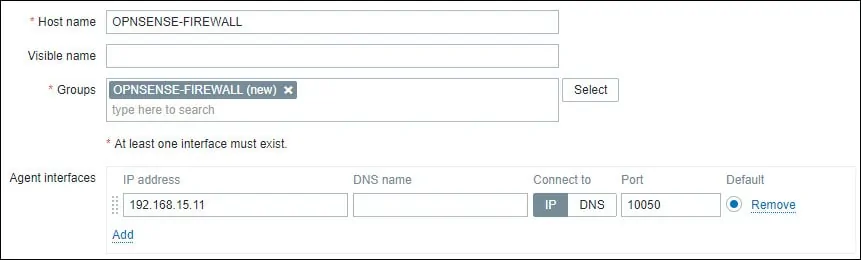
इसके बाद, हमें मेजबान को एक विशिष्ट नेटवर्क मॉनिटर टेम्पलेट के साथ संबद्ध करने की आवश्यकता है।
डिफ़ॉल्ट रूप से, ज़ब्बिक्स बड़ी विविधता के साथ आता है।
स्क्रीन के शीर्ष पर टेम्पलेट्स टैब तक पहुंचें।
चुनिंदा बटन पर क्लिक करें और नाम के टेम्पलेट का पता लगाएं: टेम्पलेट ओएस फ्रीबीएसडी
ऐड ऑप्शन (1) पर क्लिक करें।
कॉन्फिग्रेशन खत्म करने के लिए ऐड बटन पर क्लिक करें।

कुछ मिनट ों के बाद, आप ज़बिक्स डैशबोर्ड पर प्रारंभिक परिणाम देख पाएंगे।
अंतिम परिणाम में कम से कम एक घंटे का समय लगेगा।
डिफ़ॉल्ट रूप से, Zabbix OPNsense सर्वर पर उपलब्ध इंटरफेस की संख्या की खोज करने के लिए 1 घंटे इंतजार करेंगे ।
डिफ़ॉल्ट रूप से, Zabbix नेटवर्क इंटरफेस से जानकारी एकत्र करने से पहले 1 घंटे इंतजार करेंगे ।
अपने कॉन्फ़िगरेशन को परखने के लिए, मॉनिटरिंग मेनू तक पहुंचें और ग्राफ विकल्प पर क्लिक करें।

स्क्रीन के शीर्ष दाईं ओर, सभी नाम समूह का चयन करें।
अपने OPNsense कंप्यूटर होस्ट नाम का चयन करें।
नाम ग्राफ का चयन करें: सीपीयू यूटिलाइजेशन
आपको सीपीयू उपयोग का ग्राफिक देखने में सक्षम होना चाहिए।

बधाइयाँ! आपने एक ओपीएनसेंस कंप्यूटर की निगरानी करने के लिए ज़बीक्स सर्वर को कॉन्फ़िगर किया है।
